Modifica quota: riferimenti
Novità: 2023
Accesso: |
- Fare clic con il pulsante destro del mouse su una quota di riferimento e selezionare Modifica dal menu visualizzato.
- Fare doppio clic su una quota di riferimento.
- La finestra di dialogo viene visualizzata automaticamente quando si crea una quota generica e si seleziona l'opzione .
|
Testo
La casella di modifica consente di aggiungere testo al valore di quota calcolato (rappresentato da << >>), di sovrascrivere il valore calcolato, di modificare la giustificazione dell'intero corpo del testo e di inserire simboli speciali. Suggerimento: Per impilare il testo, immettere una sequenza di impilamento corretta, selezionarla, fare clic con il pulsante destro del mouse e scegliere Impilamento. |
| | I comandi A sinistra, Centrato orizzontalmente e A destra consentono di posizionare il testo rispetto ai lati della casella di testo. |
| | I comandi In alto, Centrato verticalmente e In basso consentono di posizionare il testo rispetto ai bordi superiore e inferiore della casella di testo. |
Nascondi valore quota | Selezionare la casella di controllo per sostituire il valore calcolato della quota con testo personalizzato. Deselezionare la casella di controllo per ripristinare il valore calcolato. |
| | Apre la finestra di dialogo Formatta testo, in cui è possibile selezionare opzioni avanzate per la formattazione del testo. Nota: Il formato testo quota di default è controllato dalle impostazioni di stile nella norma attiva. |
Inserisci simbolo | Consente di inserire un simbolo nel testo in corrispondenza della posizione del cursore. Selezionare un simbolo dall'elenco. |
Modifica quota alla creazione | Visualizza la finestra di dialogo Modifica quota ogni volta che si inserisce una nuova quota generica, in modo da consentirne subito la modifica. Nota: In alternativa, è possibile impostare lo stato dell'opzione nella scheda Disegno della finestra di dialogo Opzioni applicazione. |
Precisione e tolleranza
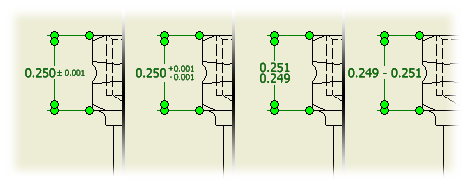
È possibile specificare il formato della tolleranza delle quote selezionate in un disegno. Le impostazioni della scheda Precisione e tolleranza prevalgono sulle impostazioni dello stile di quota associato del disegno corrente.
Valore modello | Mostra il valore del modello della quota. |
Sostituisci valore visualizzato | Selezionare la casella di controllo per disattivare il valore calcolato del modello e consentire l'immissione di un valore sostitutivo. Deselezionare la casella di controllo per ripristinare il valore calcolato di default del modello. |
Metodo tolleranza | Consente di specificare il metodo di tolleranza per la quota selezionata. Scorrere l'elenco e fare clic per selezionare un metodo. Il metodo di tolleranza determina le altre opzioni disponibili nella finestra di dialogo. |
Superiore Inferiore | Definisce il valore della tolleranza superiore o inferiore. Un valore associato ad un segno di operazione doppio rappresenta un intervallo di tolleranza. Un valore associato ad un segno di operazione singolo viene aggiunto o sottratto dal valore nominale. Se un valore è associato ad un segno di operazione singolo, fare clic per modificare il segno. |
Foro | Definisce il valore di tolleranza della quota di un foro quando si usa la tolleranza limiti e accoppiamenti. Fare clic sulla freccia e scegliere la tolleranza desiderata dall'elenco. |
Albero | Definisce il valore di tolleranza della quota di un albero quando si usa la tolleranza limiti e accoppiamenti. Fare clic sulla freccia e scegliere la tolleranza desiderata dall'elenco. |
Precisione | I valori vengono troncati e arrotondati in base al livello di precisione impostato. Fare clic sulla freccia e selezionare l'opzione desiderata dall'elenco. |
Unità primaria | Imposta il numero di posizioni decimali per le unità primarie della quota selezionata. |
Tolleranza primaria | Imposta il numero di posizioni decimali per la tolleranza primaria della quota selezionata. |
Unità alternativa | Imposta il numero di posizioni decimali per le unità alternative della quota selezionata. |
Tolleranza alternativa | Imposta il numero di posizioni decimali per la tolleranza alternativa della quota selezionata. |
Quota di ispezione
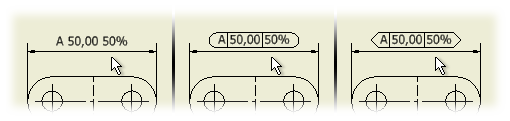
Quota d'ispezione | Designa la quota selezionata come quota di ispezione e attiva le opzioni di ispezione. |
Forma | Nessuno specifica che non vi è alcun bordo che circonda il testo della quota di ispezione.  Specifica che il bordo che circonda la quota di ispezione presenta estremità arrotondate o angolari. Specifica che il bordo che circonda la quota di ispezione presenta estremità arrotondate o angolari.
|
Etichetta/Frequenza di ispezione | Etichetta contiene il testo posizionato a sinistra del valore della quota. Fare clic nella casella e digitare il testo desiderato per l'etichetta. Frequenza di ispezione contiene una percentuale posizionata a destra del valore della quota. Fare clic nella casella e immettere la frequenza di ispezione. Simbolo posiziona il simbolo selezionato nella casella dell'etichetta o della frequenza di ispezione attiva. |
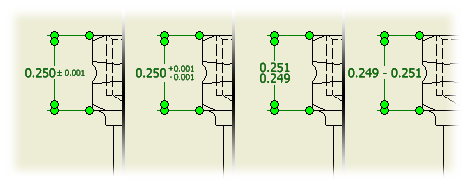
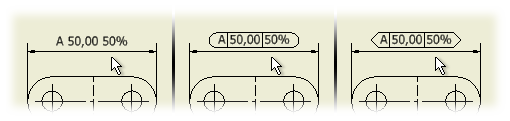


 Specifica che il bordo che circonda la quota di ispezione presenta estremità arrotondate o angolari.
Specifica che il bordo che circonda la quota di ispezione presenta estremità arrotondate o angolari.